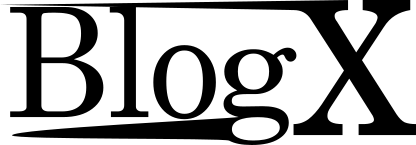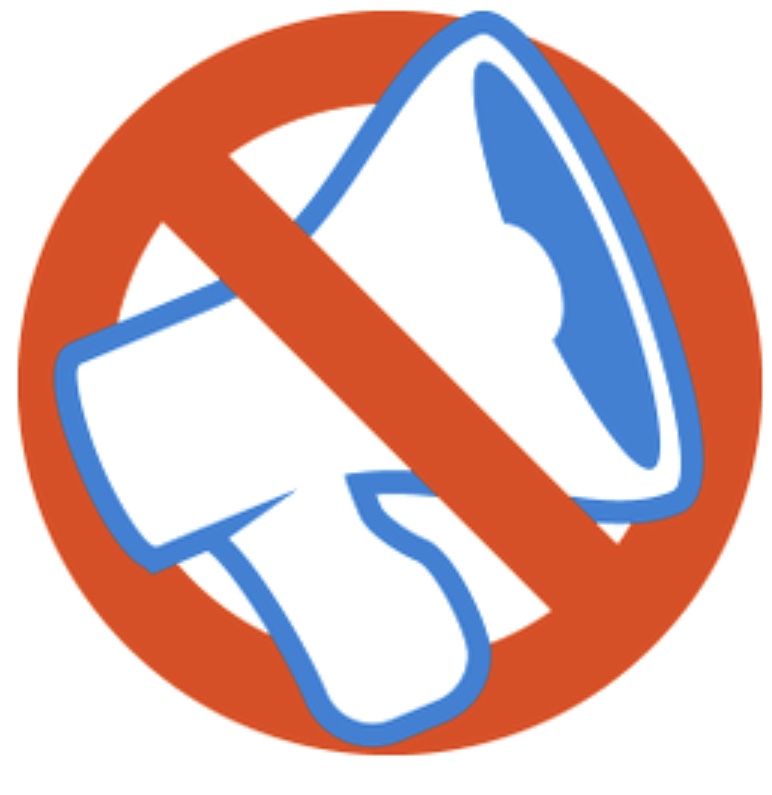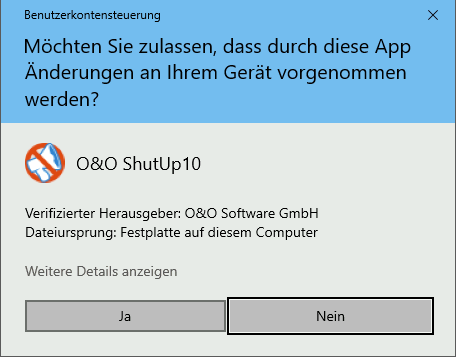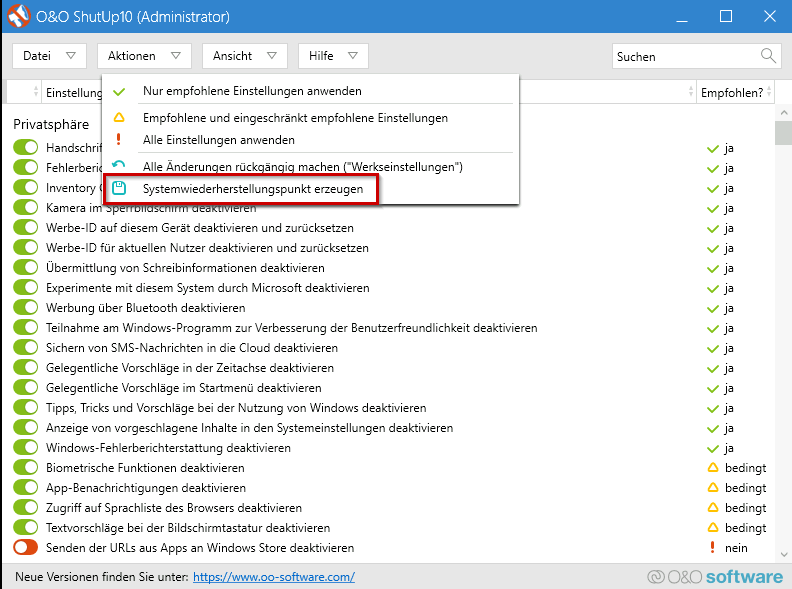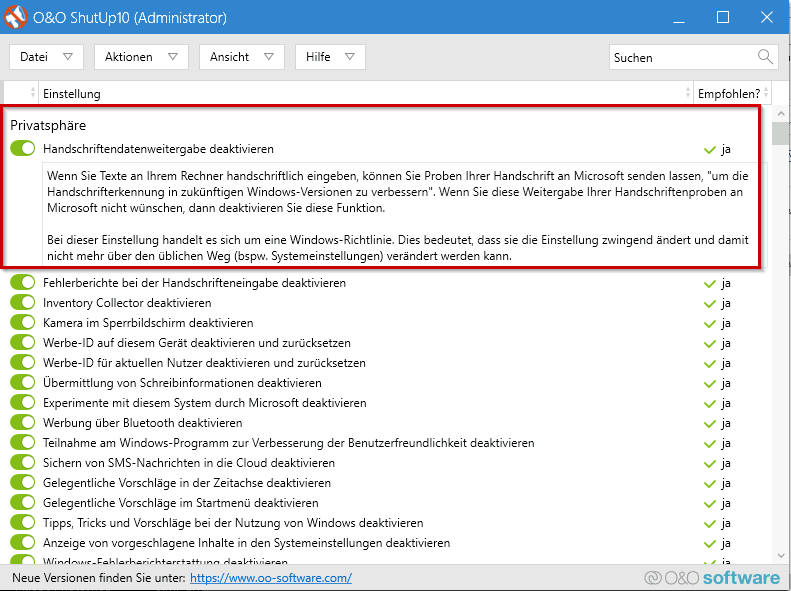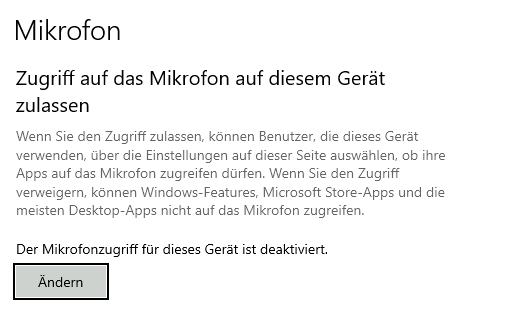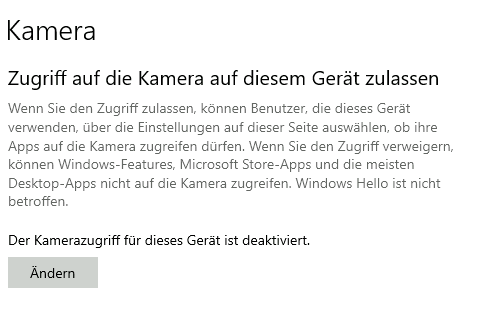Einleitung
Heute geht es das erste mal um das Thema Windows und ihre doch schon fast dreiste Art und Weise Daten von den Anwendern zu analysieren. Jetzt kommt sicherlich wieder bei vielen der Gedanke „Aber ich habe doch nichts zu verheimlichen und sollen sie doch machen“. Genau diesen Satz höre ich leider oft von Kunden, Freunden oder manchmal sogar in der Familie. Ein gutes Beispiel was mit unseren Daten passiert, auch wenn es nicht das Betriebssystem betrifft ist, wenn wir uns ein Produkt im Internet ansehen und das dann tagelange irgendwo auf anderen Seiten als Werbung angezeigt bekommen. Ich denke das kennen wir alle und es nervt viele von uns. Wir regen uns auf, doch was dagegen zu tun werden nur die wenigstens. Entweder weil sie nicht wissen wie oder aus dem oben genannten Grund. Für dieses Problem gibt es aber eine einfache Lösung, welche ich euch gerne vorstellen möchte.
Das Programm ShutUp
Welches euch dabei unterstützt das weniger persönliche-Daten von euch an Micorosft gesendet werden. Was mir hier zusagt, dass ihr das Programm nicht installieren müsst. Die Software ist übersichtlich aufgebaut und ihr könnt nachlesen was jede Einstellung bewirkt. Einfach downloaden, als Administrator ausführen und es kann los gehen. Den Link zum Download findet ihr direkt unter diesem Text.
Download
Link: Download Klick Hier
Der Link führt euch auf die externe Herstellerseite und deren hinterlegten Download Link.
Der Start des Programms
Wie schon erwähnt ist das Programm direkt zum Ausführen gedacht, heißt ohne Installation. Aus diesem Grund empfehle ich euch die Datei vor dem Start aus dem Download-Ordner zu entfernen und an einen Ort zu legen wie z.B. C:\Program Files. Beim Start kommt wie meist üblich, die Admin-abfrage, die müsst ihr mit ja bestätigen.
O&O ShutUp Einstellungen
Das Programm ist geöffnet? Dann kann es ja los gehen. Ach ne da war doch was, 🙃 wie immer gilt Backup machen oder einen Wiederherstellungspunkt erstellen ist Pflicht. Dazu geht ihr auf Aktionen und klickt Wiederherstellungspunkt erzeugen oder nutzt euer eigenes Backup Programm.
Wie ihr nun sehen könnt, gibt es sehr viele Möglichkeiten das System zu regulieren. Wenn ihr euch nicht sicher seit, was welcher Button bewirkt, dann nehmt euch die Zeit und lest euch in Ruhe die Infos durch, was die jeweilige Einstellung genau beeinflusst.
Die nun gezeigten Einstellungen sind nur eine Empfehlung von mir, ich übernehme natürlich keine Garantie für euer System. Möchte aber noch dazu sagen, dass ich mit den hier gezeigten Parametern zu keinem Zeitpunkt Schwierigkeiten hatte. Wir machen es uns einfach, und wählen die unten zu sehende Einstellung „Empfohlene und eingeschränkte empfohlene Einstellungen“ aus.
Erledigt? Dann weiter. Wie dort beschrieben wird, gibt es auch Einstellungen, die eingeschränkt empfohlen sind und welche, die mit Nein gekennzeichnet sind. Wir aktivieren und deaktivieren auch gleich wieder Funktionen in diesem Segment. Bitte nun Aufpassen.
Wir fangen von unten an und arbeiten uns nach oben.

– nutzt ihr OneDrive nicht, so könnt ihr es deaktivieren.
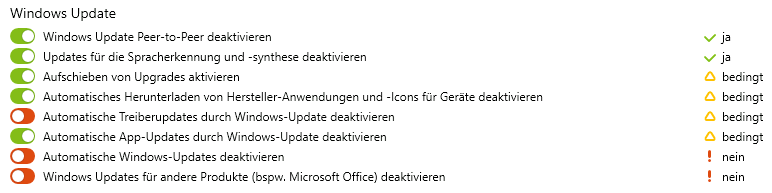
– Automatische Treiberupdates sollte dringend wieder aktiviert werden
So und das war´s auch schon an Einstellungen. Jetzt noch schließen drücken.
Noch ein kleiner Tipp.
Benutzt und braucht ihr das Mikrofon und die Kamera, so müsst ihr diese in den Einstellungen wieder aktivieren.
Fazit
Wie ihr sehen könnt, sind die Einstellungen schnell erledigt und wir haben das System ein “ wenig “ in seine Schranken verwiesen. Warum denn nur ein wenig fragt ihr euch jetzt sicherlich? Machen wir uns nichts vor, Microsoft beschäftigt Leute nur damit sich um solche Dinge zu kümmern und wie auch von O&O beschrieben, stellen sie einfach mit Updates einzelne Einstellungen wieder zurück. Der Gedanke, dass man das System wirklich unter Kontrolle hat, ist nur ein Irrglaube.
Diese Variante das System zu beschränken ist nur eine von vielen. Es gibt sehr gute Firewalls auf dem Markt, die wirklich jeden Traffic, welcher rausgeht, begutachten und nur nach Freigabe vom User/Admin nach außen kommunizieren darf. Ansonsten kann ich euch noch pihole an Herz legen. Ihr könnt damit in eurem kompletten Netzwerk die Werbung zu, ich möchte meinen ca. 95%, einschränken und alles begutachten was bei euch intern passiert und wo welches Gerät hin kommuniziert und das bei Bedarf verhindern.
Ich hoffe der Beitrag hat euch gefallen.